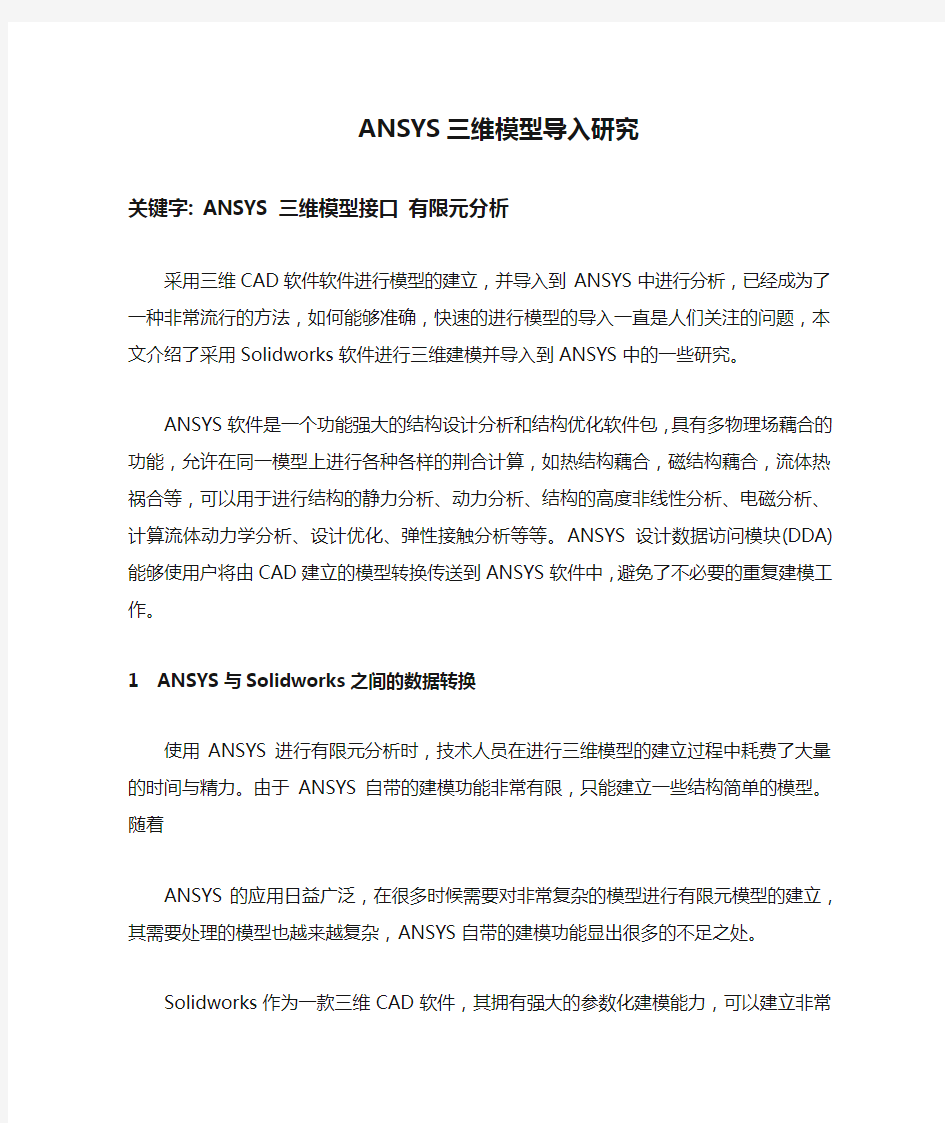
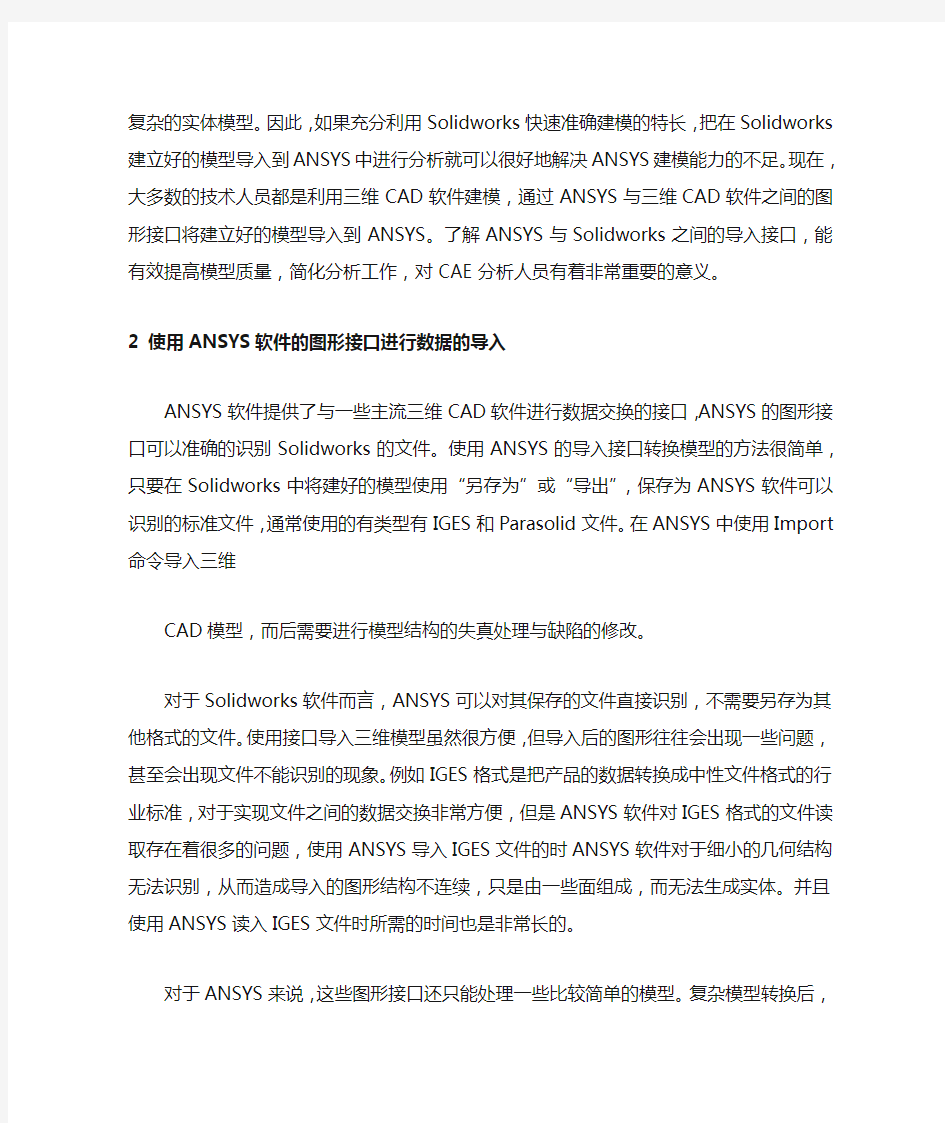
ANSYS三维模型导入研究
关键字:A N S Y S三维模型接口有限元分析
采用三维CAD软件软件进行模型的建立,并导入到ANSYS中进行分析,已经成为了一种非常流行的方法,如何能够准确,快速的进行模型的导入一直是人们关注的问题,本文介绍了采用Solidworks软件进行三维建模并导入到ANSYS中的一些研究。
ANSYS软件是一个功能强大的结构设计分析和结构优化软件包,具有多物理场藕合的功能,允许在同一模型上进行各种各样的荆合计算,如热结构藕合,磁结构藕合,流体热祸合等,可以用于进行结构的静力分析、动力分析、结构的高度非线性分析、电磁分析、计算流体动力学分析、设计优化、弹性接触分析等等。ANSYS设计数据访问模块(DDA)能够使用户将由CAD建立的模型转换传送到ANSYS软件中,避免了不必要的重复建模工作。
1 ANSYS与Solidworks之间的数据转换
使用ANSYS进行有限元分析时,技术人员在进行三维模型的建立过程中耗费了大量的时间与精力。由于ANSYS自带的建模功能非常有限,只能建立一些结构简单的模型。随着ANSYS的应用日益广泛,在很多时候需要对非常复杂的模型进行有限元模型的建立,其需要处理的模型也越来越复杂,ANSYS自带的建模功能显出很多的不足之处。
Solidworks作为一款三维CAD软件,其拥有强大的参数化建模能力,可以建立非常复杂的实体模型。因此,如果充分利用Solidworks快速准确建模的特长,把在Solidworks建立好的模型导入到ANSYS中进行分析就可以很好地解决ANSYS建模能力的不足。现在,大多数的技术人员都是利用三维CAD软件建模,通过ANSYS与三维CAD软件之间的图形接口将建立好的模型导入到ANSYS。了解ANSYS与Solidworks之间的导入接口,能有效提高模型质量,简化分析工作,对CAE分析人员有着非常重要的意义。
2 使用ANSYS软件的图形接口进行数据的导入
ANSYS软件提供了与一些主流三维CAD软件进行数据交换的接口,ANSYS的图形接口可以准确的识别Solidworks的文件。使用ANSYS的导入接口转换模型的方法很简单,只要在Solidworks中将建好的模型使用“另存为”或“导出”,保存为ANSYS软件可以识别的标准文件,通常使用的有类型有IGES和Parasolid文件。在ANSYS中使用Import命令导入三维CAD模型,而后需要进行模型结构的失真处理与缺陷的修改。
对于Solidworks软件而言,ANSYS可以对其保存的文件直接识别,不需要另存为其他格式的文件。使用接口导入三维模型虽然很方便,但导入后的图形往往会出现一些问题,甚至会出现文件不能识别的现象。例如IGES格式是把产品的数据转换成中性文件格式的行业标准,对于实现文件之间的数据交换非常方便,但是ANSYS软件对IGES格式的文件读取存在着很多的问题,使用ANSYS导入IGES文件的时ANSYS软件对于细小的几何结构无法识别,从而造成导入的图形结构不连续,只是由一些面组成,而无法生成实体。并且使用ANSYS
读入IGES文件时所需的时间也是非常长的。
对于ANSYS来说,这些图形接口还只能处理一些比较简单的模型。复杂模型转换后,总会存在一些问题,例如线面的丢失、图型无法转换等。这时,就要进行修补,图形修补莱单是转换过程中出现的,在大部分情况下,这个菜单是不会出现的。由于使用这些图形接日进行的转换过程中,模型的拓扑结构往往会发生改变,修补后的拓扑结构不能进行下一步的分析。
同时,通过接口引入的图形如发生了变化,需要先修正几何模型,才能进行有限元网格划分和计算,这就影响了分析的精度和准确性。而且通过大量的计算实例发现,对于较为复杂的模型,ANSYS提供的图形接口不能正确导入Solidworks模型。这样,使用Solidworks 软件与ANSYS之间的接口,快速、方便地获得一个合理、有效的有限元模型一直被工程界所关注。
3 结语
ANSYS是大型通用有限元分析软件,其优点是有限元分析;而Solidworks软件的优势在于三维模型建立。能够很好的把这两种软件结合起来,发挥Solidworks在三维模型中的强大功能,为ANSYS软件进行有限元分析提供强有力的保证,并且通过实践证明了有效的把这两种软件结合起来所发挥的优势是非常巨大的,并且取得了令人满意的效果。
ANSYS与ADAMS进行联合柔性仿真 基本思路:在ANSYS进行.mnf文件输出,然后把输出的.mnf文件输入ADAMS,进行零件更换。然后在ADAMS 进行加载约束,仿真,查看结果。 软件:ANSYS10,ADAMS 2007 R3 具体步骤: 一ANSYS输出.mnf柔性文件 1.1 建立单元 单元1:solid45 或者其他3D单元 单元2:MASS21,此单元只用于连接点单元 设置弹性模量,泊松比,密度3个参数 1.2导入模型(.x_t)或者建立模型 完成后,创建连接点,ANSYS要求必须是2或者2个以上的连接点
创建连接点:如下图,在下面2个圆柱孔的中心,注意是圆柱体的中心,不是某个面得中心,创建2个keypoints。具体方法,看个人而定。 1.3 划分单元 对体用3D单元划分,我选用meshtool方法
接下来设置real constants,这个参数设置,一定要到等到3D网格划分完后再设置 对MASS21 进行设置。
Real constant Set No. 要大于2,下面的值要非常小。 然后对连接点,即keypoints进行单元划分:先设置keypoints 属性,如下 然后划分单元,用meshtool, 对keypoints划分单元,结果如下如下图
1.4建立刚性区域 刚性区域都是节点=连接节点+刚柔接触的面上所有节点 在ANSYS里面,这一步,连接点为主节点,刚柔接触面上的所有节点为从节点首先得按如下2个图片进行主节点和从节点节点组合。(或者用循环语句也行)
1.4.1建立主节点component 选择1个主节点,即连接节点。 接下来
Abaqus仿真分析操作说明 1.单位一致性(未列出参照国际单位) 长度:米(m) 力:牛(N) 质量:千克(kg) 时间:秒(s) 强度(压力):帕(Pa) 能量:焦耳(J) 密度:千克/立方米(kg/m3) 加速度:米/平方秒(m/s2) 2.模型(part)的建立 首先用三维绘图软件(CAD、PROE、SOLIDEDGE、SOLIDWORKS等)将模型画好。 3.模型(part)导入ABAQUS软件 ①将模型另存为sat或stp(step),示意图如下; 文件名最好存为英文字母。 ②模型另存为sat或stp(step)格式后,到“选项”进行设置,设置完成后将模型另存 好(存放位置自设,能找到就好),示意图如下;
③打开已经安装好的ABAQUS 软件,选中左上角“文件→导入→部件” ,示意图如下; 双击
4.模型(part)的参数设置和定义 到上面这一步骤,模型导入已经完成,接下来就是一些参数的设置和分析对象的定义。 具体的分析步骤按照下图所示一步一步完成即可。 (1) (2) (3) (4) (6) (5) (7)
(1) “属性”步完成材料的定义。具体参数设置见下图: 1.双击“创建材料” 2.自定义名称 3.自定义材料描述 4.在“通用”下双击“密度”进行参数设置 5.输入材料密度,单位kg/m 3。
6.在“力学”下双击“弹性”进行参数设置。 7.输入材料杨氏模量(Pa)和泊松比(无单位),单击“确定”完成参数设置。
8.双击“创建截面”,“类别”和“类型”默认。 9.单击“继续”。 10.参数默认,单击“确定”。
Sketchup建模及导入3D的方法及选项设置 用su建模,一是推敲方案,二是在方案推敲完成导入3D后进入后期的渲染,出效果图。 SU建模注意:为了加快建模速度必须设定自己的一套快捷键,在建模的过程中必须每个体量编辑组件,以便以后的修改。为了能导入3D中进行渲染,Sketchup的模型必须面是统一 的,系统默认白色的是正面,蓝色的是反面,就必须把正面朝外反面朝里,要不然在3d里面反面是显示不出来。 第一,第二就是Sketchup 一定是专业版,只有它才能导出3ds格式和dwg格式。 第二,在Sketchup中把材质都赋好,记得一点是不要用Sketchup默认的材质,要新建材质赋你有的jpg格式贴图,这样在3d里面才能继续调整贴图,Sketchup默认的贴 图在3d里可是不认。 第三,就是导出了,在Sketchup里面:文件,导出,3d模型,第一个下拉菜单选所有图层,然后中间的全部都不要选择,最后一个把单位改成毫米就可以了。第一个不动直接确定,第二个点否,现在导进来了,打灯光,打摄像机,调Vary选项。 第四,在Sketchup中赋好的材质,先把模型选中然后在编辑菜单中选Poly Select (可编辑网格选择),下面有几个选项选倒数第二个Polygon,然后在Select By Material ID里面输入相应的材质ID,被选中的材质就会变成红色,这样就可以进行材质的调 整了。 第五,SU导出3DS格式说明:1、Sin gel Object勾选此选项时,整个场景将合并成一个物体被输出,在SketchUP中建立的群组和组件将不能被单独进行操作,在场景中线面数很大的情况 下有可能不能完成输出;(这视情况而定) 2、Objects By Geometry 此选项将以群组和组件为单位输出物体,SketchUP 最表面一层的群组和组件被保留为单独的物体,可以在max中进行单独灵活的各种 编辑,推荐使用。缺点是每一个群组和组件都会输出一个自身的多重子材质 3、Output Texture Maps 如果不勾选,输出材质中将不包含贴图信息;贴图 文件路径需要在max里添加,建议将所有贴图复制到max模型文件所在工作目录, 这样就不会出现找不到贴图的错误信息 4、Output 2-Sides 输出双面:一般情况下不需要,会额外增加模型量;但是 在SketchUP建模阶段必须保证面法线正反的正确性,否则反面在max里无法显示, 产生丢面现象。Materiar和Geometry分别以材质和物体产生双面。 5、Output Standalong Edges 输出边线,对于max 不必要。 6、Use “Color By Layer ” Mater用I层的颜色作为材质输出,是以层颜色进行管 理的材质,需要在建模起始阶段就规划好的材质管理方式,物体(或面)将以所在的层的颜色为自身的材质。因为SketchUP里组件和层是参插的,在组件具有复合 材质时好像不易管理。 7、Gen erate Cameras 产生相机,基本上每一个页面会产生一个相机,这个不用勾 选。
三维模型导入ADAMS仿真的实用方法摘要:此文内容主要来源于 宋博士的博客(https://www.doczj.com/doc/667286605.html,/doctorsongshaoyun)。 本文所提供的方法是现有ADAMS书籍上未曾提供的内容,是解决大家建模感觉繁琐的非常实用的方法。 下面谈谈我的一些经验:尽管ADAMS软件中提供了几何建模的工具,但相比现在成熟的三维专业设计CAD软件而言其功能非常薄弱。ADAMS/View提供的建模工具功能非常的原始,即使对于简单的几何模型,用户想直接在ADAMS/View中建立也需要非常熟练地掌握移动和旋转工作栅格才能实现,而对于复杂的机械装配模型,ADAMS/View基本无能为力,因此目前通常的做法是先用成熟三维设计软件(如CATIA,UG,Pro/E,Solidwork等)精确建立机械系统实体零件模型和虚拟装配模型,之后通过数据交换的方式(我一般使用parasolid格式)将模型导入到ADAMS软件中,根据实际情况抽象出相应的运动副添加适当的约束、驱动和负载等(此处在正确位置建立合适的Maker点很关键,对于不规则实体有时软件自动建立的cm点并非在仿真需要的地方,运动副位置设置错了容易导致仿真失败)建立起机械系统的虚拟样机,来模拟实际工况和真实运动情况。此外机械系统方面的仿真建议大家使用Adams/Machinery这个插件,可以极大的提高仿真效率。 欢迎访问我的新浪博客(https://www.doczj.com/doc/667286605.html,/u/1774643737)。 基于SOLIDWORKS-ADAMS的机构动力学仿真对一个实际的机构做动力学仿真,是我们在机械设计实践中经常会遇到的的问题。一般我们会首先用某款三维软件(如SOLIDWORKS,SOLIDEDGE,PRO/E,UG,CATIA等)对所有零件进行建模,然后把零件组装成为装配体,接着把模型导入到机构动力学软件如ADAMS中进行动力学中仿真。 然而,从三维软件的装配模型导入到ADAMS中时,由于装配体中的零件很多,如果直接导入,会在ADAMS中出现许多零件,而其中许多零件之间并不存在相对运动,为了在ADAMS 中进行正确的仿真,就需要首先对没有相对运动的一系列零件之间建立固定副。对于简单的
1.ProE实体倒入步骤: A:在proe中export成step文件,之后在gambit中import 注:ProE中点选保存副本图标,选择以STL格式保存副本。参见附图。 注意,实体必须画在几何空间中第一象限。(即实体上所有点的X、Y、Z坐标都为正) 附件为一个可用的STL格式文件,你可以试试导入GAMBIT。 2.如何将UG和PRO/E中的风机import到gambit中啊? Q:要在gambit中划分风机网格,构型在UG或PRO/E中完成,但是无法将文件导出成gambit 中需要的turbo文件*.tur和*.ibl格式,不知该怎么办?其他格式的文件在gambit里对风 机不太好划分网格吧? A:ug或pro/e中生成了几何模型可以以很多种形式导入gambit,如step igs stl等。至于 导成*.tur和*.ibl,肯定是不可能,有兴趣的话你可以打开*.tur文件看看,里面是些点 的坐标值,可以自己编写*.tur文件,也可以先将几何模型导入turbogrid,生成curve文 件。
3如何将cad导入到gambit中 Q:gambit为什么读不进*.sat的文件 在AutoCAD中输出的sat格式文件,到了gambit里面输入时出错-- ACIS error 3205:save file is from a later version of ACIS 我用的是cad2004,这条出错信息搞得我一头雾水 既然出错有编号3205,我可以在帮助文件里看到它的详细解释吗?A:file-->import-->acis... 存sat格式的较低版,如8。0版,11。0版gambit不认识 你可以采用较低的AutoCAD版本 A:可以使用igs模式导入 A:(1)Gambit只适用于创建简单的三维几何体,对于复杂形体而言,其绘图功能是远远 不够的,这时Gambit允许我们引入一些其他软件创建的文件,常用的有Autocad创建的AS CI形式的文件.sat。 CAD中创建的图形要输出为.sat文件,要满足一定的条件。对于二维图形来说,它必须是 一个region,也就是说要求是一个联通域。对于三维图形而言,要求其是一个ASCI body 。 (2)先把autoCAD对象构成实体,导出.sat文件,再在gambit导入,
3DMAX模型导入到Unity3D的步骤 1、打开3DMAX,自定义-》单位设置,将系统单位和显示单位都设置为“厘米” 2、建立一个Polygon管状体,参数如下:内径20CM,外径30CM,高30CM 注:保证其坐标原点在0,0,0 3、选中模型右击鼠标转换为可编辑多边形。 多模型进行一些挤出操作。 4、开始导出模型。保持模型选中状态,点击左上角3DMAX图标菜单, 导出-》导出选定对象。导出格式为.FBX,名称必须为英文字母类, 跳出的选项框默认直接确定即可。 例如导出的名称为 5、接下来打开Unity3D,新建立一个项目。 因为是测试项目所以可不导入Unity提供的资源包 6、将之前在3DMAX里导出的模型复制到Unity项目所在文件夹中的Assets文件夹下。 Unity会自动刷新出资源并自动创建一个Materials材质文件夹。如下图示: 7、单击Tube资源,在旁边的Inspector视图中可以看到:Scale Factor的值 表示的比例
8、鼠标拖动Tube到场景中,保持选择状态,摁键盘“F”键,物体自动放大到场景最大 点。3DMAX模型导入到Unity3D的步骤完成。 9、在3DMAX里新建立一个圆柱,系统单位和显示单位仍为CM厘米,圆柱参数如下: 半径100cm,高100cm,模型中心在坐标原点,转换为可编辑多边形, 保存命名为。将复制到Unity项目的Assets文件夹下 10、拖动yuanzhu到主场景。接着在Unity里建立一个圆柱体 Unity里默认是直径1M,高1M的圆柱。我们之前在3DMAX里建立的圆柱半径100cm,导入到Unity后即直径是200cm了。 将Unity里建立的圆柱,Scale参数中的X和Z放大2倍,这个圆柱的半径才是100cm(直径200cm) 然后将从3DMAX里导入的圆柱与Unity里建立的圆柱比较:半径是一样大小的。 说明在3DMAX里建立对应到Unity的模型,系统单位和显示单位设置为“CM”最好。
ANSYS-ADAMS介绍及数据接口 ANSYS软件是当今最著名的有限元分析程序,其强大的分析功能已为全球工业界所广泛接受,成为拥有最大用户群的CAE软件供应商。其特点如:多场及多场耦合分析、多物理场优化、统一数据库及并行计算等等都代表着CAE软件的发展潮流。 ADAMS软件是目前最具权威的机械系统动力学仿真软件,通过在计算机上创建虚拟样机来模拟复杂机械系统的整个运动过程,从而达到改进设计质量、节约成本、节省时间的目的。 通过ANSYS软件与ADAMS软件之间的双向接口,可以很方便的考虑柔性体部件对机械系统运动的影响,并得到基于精确动力学仿真结果的应力应变分析结果,提高分析精度。 接口背景 ADAMS/Flex软件允许在ADAMS模型中根据模态频率数据创建柔性体部件,柔性体部件可能会对机械系统的运动产生重大的影响,在ADAMS模型中考虑柔性体部件的影响会极大地提高仿真精度,而ANSYS程序则提供了一种方便的创建柔性体部件的方法. ANSYS程序在生成柔性体部件的有限元模型之后,利用adams.mac宏命令可以很方便地输出ADAMS软件所需要的模态中性文件jobname.mnf, 此文件包含了ADAMS中柔性体的所有信息, 在ADAMS软件中直接读入此文件即可看到柔性体部件的模型. 指定好柔性体与其它部件的连结方式,并给系统施加必要的外载后即可进行系统的动力学仿真. 何时使用ANSYS-ADAMS接口 在机械系统中,柔性体将会对整个系统的运动产生重要影响,在进行运动学分析时如果不考虑柔性体的影响将会造成很大的误差,同样整个系统的运动情况也反过来决定了每个构件的受力状况和运动状态,从而决定了构件内部的应力应变分布.因此如果要精确地模拟整个系统的运动,考虑柔性体部件对系统运动的影响,或者想基于精确的动力学仿真结果, 对运动系统中的柔性体进行应力应变分析则需要用到ANSYS与ADAMS两个软件. 分析步骤 利用ANSYS与ADAMS接口,对运动系统中的柔性体部件进行应力应变分析的完整步骤如下: 在ANSYS软件中建立柔性体部件的有限元模型并利用adams.mac宏文件生成
ADAMS与ANSYS的双向数据交换ADAMS软件是著名的机械系统动力学仿真分析软件,分析对象主要是多刚体。但与ANSYS软件结合使用可以考虑零部件的弹性特性。反之,ADAMS的分析结果可为ANSYS分析提供人工难以确定的边界条件。 ANSYS进行模态分析的同时,可生成ADAMS使用的柔性体模态中性文件(即.mnf文件)。然后利用ADAMS中的ADAMS/Flex模块将此文件调入ADAMS 以生成模型中的柔性体,利用模态叠加法计算其在动力学仿真过程中的变形及连接节点上的受力情况。这样在机械系统的动力学模型中就可以考虑零部件的弹性特性,提高系统仿真的精度。 反之,ADAMS进行动力学分析时可生成ANSYS软件使用的载荷文件(即.lod 文件),利用此文件可向ANSYS软件输出动力学仿真后的载荷谱和位移谱信息。ANSYS可直接调用此文件生成有限元分析中力的边界条件,以进行应力、应变以及疲劳寿命的评估分析和研究,这样可得到基于精确动力学仿真结果的应力应变分析结果,提高计算精度。 在ANSYS中生成mmf文件的方法: ANSYS软件是当今最著名的有限元分析程序,其强大的分析功能已为全球工业界所广泛接受,成为拥有最大用户群的CAE软件供应商。其特点如:多场及多场耦合分析、多物理场优化、统一数据库及并行计算等等都代表着CAE软件的发展潮流。 ADAMS软件是目前最具权威的机械系统动力学仿真软件,通过在计算机上创建虚拟样机来模拟复杂机械系统的整个运动过程,从而达到改进设计质量、节约成本、节省时间的目的。 通过ANSYS软件与ADAMS软件之间的双向接口,可以很方便的考虑柔性体部件对机械系统运动的影响,并得到基于精确动力学仿真结果的应力应变分析结果,提高分析精度。 接口背景 ADAMS/Flex软件允许在ADAMS模型中根据模态频率数据创建柔性体部件,柔
proe零件导入ANSYS的方法 {方法一:在Pro/E中建立好模型后(一般是part),从菜单File_save a copy中 选择IGES类型存盘,这种格式是几乎所有CAD软件都可以识别的。注意文件最好存放在名字无空格的目录中,否则在Ansys 中不能识别!启动Ansys ,从菜单file_import_IGES ,选择刚才形成的文件就可以输入模型了。 在Ansys 中输入模型时,可能出现模型断裂的结果,可以对" defeature 、 合并重合的关键点、产生实体、删除小面积"等选项进行改变,反复试验直到输入满意为止。方法二:首先,安装Ansys 时,必须安装了ANSYS Connection For Pro/ENGINEER 模块(代号82)。在"开始_程序_ Ansys 5.6_ANS_ADMIN Utility"中,选择configuratio n options,选择configure connection for Pro/E,输入模块类型,图形类型、工作空间 大小等,再输入Pro/E的安装路径,完成"连接"安装,此时将在Pro/E的相关文件夹中产生一个protk.dat 文件。运行Pro/E,窗口中可能出现一个不能连接的提示,不必理睬他! 打开一个已建好的模型(可以不必输入材料特性),此时在Pro/E的菜单中(屏幕右边)最后一行会出现Ansys GEOM,单击它,直到自动调用并启动了Ansys ,此时再选取Fil e_import_Pro /E,在文件名栏中输入正确的文件名,点OK即可完成输入。 应特别注意的问题是,被打开的*. prt 文件必须在Pro/E的工作目录中,或者Pro/E与An sys 有相同的工作目录,否则会出现找不到*. anf 文件的错误。 上述方法在Ansys57中似乎不能使用,会出现命令无效的错误。我估计是由于Ansys 的安装路径中包含的文件名有空格的的缘故!? 另外,如果在Pro/E command栏中填入您系统的正确的命令如proe2000i2或proe2001,再点 取OK则会重新传输模型后再导入,不知是何道理? 方法三:首先,安装Ansys 时,必须安装了ANSYS Interactive For Pro/ENGINEE R模块(代号83) 在"开始_程序_ Ansys 5.7_ANS_ADMIN Utility"中,选择configuration options,选择c onfigure connection for Pro/E,输入模块类型,图形类型、工作空间大小等,再输入P ro/E的安装路径,完成"连接"安装,此时将在Pro/E的相关文件夹中产生一个 protk.dat 文件。此时,不必运行Pro/E,可以直接运行Ansys ,从File_import_Pro /E出现的对话框中,填入正确的文件名,并在Pro/E command栏中填入您系统的正确的命令如proe200 1,点OK即可完成输入。在输入的过程中,Ansys 将自动调用Pro/E,并在Ansys 自己的工作目录中生成一个*。Anf 文件。 注意:这一办法在Ansys5.6以下的版本中,*. prt 文件必须存放在不包含空格的路径中,否则将出现Ansys 致命错误并退出,估计是一个bug! 方法四:上面方法二和方法三中产生的anf 文件其实是一个文本文件,而且实际上起作用的就是这个文件,因此,完全可以不必拘泥于上面的方法,只要产生好了anf 文件,随时可以运行Ansys ,从File_Read input from...中选择该文件,完成模型的输入, 不过模型输入完成后不显示图形--只要plot一下就可以了! 方法五:不必安装上面方法2、3、4中的"连接",在Pro/E中,打开建好的模型,选择菜单Applications_Mechanica ,此时会进入有限元FEM模式,可以进行结构,热等的分析,选择结构- -分网(mesh)--create--solid--start,开始分网,完成后关闭对话框, 选择菜单中的Run,在对话框的求解器中选择Ansys ,输出到文件,填入文件名,点取OK(材料不必输入),即可生成一个*. ans 文件。上面产生的*. ans 文件其实是一个文 本文件,与上面方法4产生的anf 文件功能完全一样,因此运行Ansys ,从File_Read
通过有限元方法得到MNF(MdoalNueartlFiel)模态中性文件向 ADAMs/Flex传递模型数据"它包含的信息主要有:柔性体的几何参数,包括各节点的位置坐标与连通性;节点的质量与转动惯量;各阶模态;模态广义质量和广义刚度" MNF是不可读的压缩二进制文件,具有平台无关性,可以在各种软硬件系统之间交换"模态中性文件输入多体动力学软件ADAMS以后,其原点放在惯性坐标系的原点上,并且与模型中其他零件没有任何联系,可以通过运动副约束或柔性连接将其连接起来"。 但是在使用中还有一些问题需要注意: 1.对于移动副或平面内运动虚约束这样的约束不能直接加在柔性体上,需要通过一个无质量联接物体(哑物体)将零件连接起来,然后将约束施加在这个无质量联接物体上; 2.能够施加运动的运动副,如果有运动激励,不能施加在柔性体上; 3.柔性联接不能施加在柔性体上,需要无质量联接物体来间接施加在柔性体上。 中性文件的制作 在机械系统中,柔性体将会对整个系统的运动产生重要影响,在进行运动学分析时如果不考虑柔性体的影响将会造成很大的误差,同样整个系统的运动情况也反过来决定了每个构件的受力状况和运动状态,从而决定了构件内部的应力应变分布,因此如果要精确地模拟整个系统的运动,考虑柔性体部件对系统运动的影响或者想基于精确的动力学仿真结果,对运动系统中的柔性体进行应力应变分析则需要用到ANSYS与ADAMS两个软件。 ADAMS/Flex软件允许在ADAMS模型中根据模态频率数据创建柔性体部件,柔性体部件可能会对机械系统的运动产生重大的影响,在ADAMS模型中考虑柔性体部件的影响会极大地提高仿真精度,而ANSYS程序则提供了一种方便的创建柔性体部件的方法。
ansys模型简化 首先,模型并不是直接在ANSYS里建立的,而是借助Pro/E建立好模型后,转化成IGES格式后导入到ANSYS里面的。这里便存在一个问题,Pro/E建立的一些模型特征或几何特征在导入ANSYS后会提示错误,比如钣金的折弯在Pro/E 里面处于贴合状态,即没有缝隙,直接导入ANSYS里面会提示错误,这时需要对模型在不影响整体特性及刚度的前提下进行适当的修正,这里就可以将贴合处改成具有一定微小的尺寸。 此外,模型中一些不必要的特征,比如倒圆角,非装配孔等,并没有起到提高刚度的作用,反而白白增加了ANSYS中的节点和单元数,是一种得不偿失的做法,在导入ANSYS之前就应及时予以剔除。 还有一种情况,就是一些主体特征无法确定其在被剔除后是否会对结构刚度造成比较大的影响,这时可以采取对初始模型及简化后的模型分别进行自由模态分析,在确保单元类型,材料属性,分网方式全部一致的情况下,对比最终的模态结果,按照以下的简化准则决定最佳的简化结果: 一、简化前后模型对应阶数的固有频率相差应在5%~10%以内,这里我们定义以8%为准; 二、简化前后模型对应阶数的振型应大体一致,即云图图层位置大致相同; 三、在保证以上两条的基础上,最大限度的去除模型主体特征。 以硬盘框的某一块金属板为例,进行详细的说明。 图1-2 某块金属板主体特征 从图1-2可以看到,在这块金属板上分别有冲孔网、钣金折弯、冲压槽主体特征,这些特征在分网过程中会占用掉比较多的节点,如果没有起到提高刚度的作用,去掉后可以节省ANSYS的计算时间,提高工作效率。
该物体为板件材料,在ANSYS里面应该使用shell单元为宜,但shell单元需要对物体进行重新抽壳,而模型简化对比试验只需要单元类型,材料属性,分网方式保持一致即可,所以选用ANSYS 13.0里面最常用的solid单元185,如图1-3。 图1-3 solid185单元 SOLID185 用于建立三维实体结构模型。该单元由八个节点定义,每个节点有三个自由度:节点坐标系的x、y、z方向的平动。本单元具有塑性、超弹性、应力刚化、蠕变、大变形和大应变等功能。该单元具有塑性、超弹、应力刚化、大变形以及大应变等功能。也可利用混合公式模拟几乎或完全不可压超弹材料的变形。 该板材料为某钢材,材料参数如表1-1: 表1-1 某钢材材料参数 分网方式统一采用整体网格大小为1的自由分网,分网结果如图1-4所示。
3D模型导入 一.把3D导入PreScan中有步骤: 1.从sketchup软件中导出目标模型文件 1)打开sketchup,右击“文件”——“3D模型库” ——“获取模型”,然后再弹出的模型库页面中 搜索目标模型; 2)选择目标文件并点击下载(保存为.dae格式,只有这个文件prescan才能识别)。 2.把下载下来的目标模型文件添加到prescan用户元素 库中 1)右击prescan上的“Tools”——“User Library Elments Wizard”; 2)弹出的菜单最上面是选择存放路径,下面的选项按钮点击“classic ULE”,然后点击“Add folder” 并对新生成的文件命名; 3)点击新生成的文件来激活对话框右边的“New Element”按钮并点击; 4)在弹出的对话框的第一页给文件命名以及选择元素类型并点击“next”; 5)在弹出的对话框的第二页给添加的心元素命名以及必要的描述并点击“next”; 6)在弹出的对话框的第三页选择第一步骤下载下
来的目标模型文件并点击“next”; 7)第四页是对目标模型进行尺寸设置,一般从sketchup中下载文件都已设置好,可以直接点 击“next”; 8)下面只要顺着点击“next”即可,最后点击“User Library Elments Wizard”对话框上的“refersh and close”就能在prescan的UL Elements中直接拖 拉该模型放置场景中。 注意:1)在3D模型库中下载的文件需有 textures.txt文件,不然导入的在3D viewer中看 到的模型将是一片漆黑。
把PROE文件导入ANSYS问题 经过几天的总结,终于把pro/e直接导入到ansys里面了 现总结如下,希望能对各位有所帮助 方法一:在Pro/E中建立好模型后(一般是part),从菜单File_save a copy中选择IGES类型存盘,这种格式是几乎所有CAD软件都可以识别的。注意文件最好存放在名字无空格的目录中,否则在Ansys 中不能识别!启动Ansys ,从菜单file_import_IGES ,选择刚才形成的文件就可以输入模型了。 在Ansys 中输入模型时,可能出现模型断裂的结果,可以对" defeature (毁容)、合并重合的关键点、产生实体、删除小面积"等选项进行改变,反复试验直到输入满意为止。 方法二:首先,安装Ansys 时,必须安装了ANSYS Connection For Pro/ENGINE ER模块(代号82)。在"开始_程序_ Ansys 5.6_ANS_ADMIN Utility"中,选择configura tion opti*****,选择configure connection for Pro/E,输入模块类型,图形类型、工作空间大小等,再输入Pro/E的安装路径,完成"连接"安装,此时将在Pro/E的相关文件夹中产生一个protk.dat 文件。运行Pro/E,窗口中可能出现一个不能连接的提示,不必理睬他!打开一个已建好的模型(可以不必输入材料特性),此时在Pro/E的菜单中(屏幕右边)最后一行会出现Ansys GEOM,单击它,直到自动调用并启动了Ansys ,此时再选取File _import_Pro /E,在文件名栏中输入正确的文件名,点OK即可完成输入。 应特别注意的问题是,被打开的*. prt 文件必须在Pro/E的工作目录中,或者Pro/E与An sys 有相同的工作目录,否则会出现找不到*. anf 文件的错误。 上述方法在Ansys57中似乎不能使用,会出现命令无效的错误。我估计是由于Ansys 的安装路径中包含的文件名有空格的的缘故!? 另外,如果在Pro/E command栏中填入您系统的正确的命令如proe2000i2或proe2001,再点取OK则会重新传输模型后再导入,不知是何道理? 方法三:首先,安装Ansys 时,必须安装了ANSYS Interactive For Pro/ENGINE ER模块(代号83) 在"开始_程序_ Ansys 5.7_ANS_ADMIN Utility"中,选择configuration opti*****,选择co
Ansys和ADAMS柔性体转化问题的详细步骤 1.进行单元类型定义,实体可选solid 45,质量单元选择mass21; 2.编辑mass21质量单元preprocessor->real constant->add/edit/delete 在对话框中填写属性,一般要很小的数值,如1e-5等; 3.设置材料特性,要求有弹性模量(一般为2e11),泊松比(一般为0.3),密 度(如钢为7850)这些参数; 4.建立几何模型,使用solid 45进行划分网格, 5.建立keypoints,此处注意,创建的keypoints的编号不能与模型单元的节点 号重合,否则会引起原来的模型变形; 6.选择mass21单元对5中建立的keypoints进行网格划分,建立起interface nodes,在导入adams后这些interface nodes会自动生成mark点,通过这些点和其他刚体或柔体建立连接;
7.建立刚性区域(在ADAMS作为和外界连接的不变形区域,必不可少的), preprocessor->coupling/ceqn->rigid region,选择interface nodes附近的区域的nodes与其相连,由于连接点的数目必须大于或等于2,所以刚性区域至少两个;先选择interface node,单击Apply,再选周围的nodes。
8.执行solution->ADAMS connection->Export to ADAMS命令,要选择的 节点为7中建立刚性区域的节点(仅仅是interface nodes),输出单位就选SI就行;即可生成*.mnf文件。
谈谈从三维模型到工程图的个人经验 最近实验室做了个项目,首先利用proe软件建立三维模型,然后利用绘图工具生成drw工程图,最后转入cad中进行部分修改后交给工厂加工。 在这个过程中,我发现最初觉得很简单的机械设计一下子变得不是那么容易,或者说没有想象中那么简单。在整个设计过程中,有许多的经验在此可以跟大家分享一下。 一、基本的设计能力需要提高 基本的设计能力就是指在进行机械设计过程中需要的最基本的机械知识和机械理论。主要有一下几个方面。 1.绘图的基本原则:在画工程图时是否一定要画剖面图或者局部剖视图,或者局部放大图?这些情况在什么时候发生? 答:绘图的准则是明确清晰得表示零件或者装配体,只要能够达到这个目的,并不一定都需要画剖视图或者剖面图。一般来讲,对于那些比较复杂的不能用三个基本的视图来表示清楚的才采用其他方式如剖视图或者剖面图进行辅助表示。2.制图的基本标准,国标,画图的规范,方法,顺序。特别是零件图和装配图,部装图于一体时。需要掌握图中的要素,是否有简便画法。 答:在我们国家,对于机械工程学科而言最重要的参考当属《机械设计手册》,里面有制图的各项标准都有严格的规定。对于一个装配图而言,如果某个零件未能利用剖视图,局部放大图等手段达到表示清楚时,可以在装配图中画出零件图。事实上,目前很多工厂的制图与课本上讲述的标准都不是特别符合,他们的目的很明确,为了加工出与设计相符合的产品。 3. 机械设计的一般流程:首先利用三维软件建模,而后出二维工程图。三维建模时需要考虑到出图时的方便。从整体分为几个部件,再从部件分为小的部件,直到零件。这样出的图就更容易有层次感。值得注意的是,最好在三维建模时多花点儿心思,不仅要考虑结构,强度和刚度要求,也要考虑到干涉等运行故障,如果能模拟运行或者进行虚拟加工制造是再好不过的了。 4. 标注:装配图,部装图与零件图 总得说来,装配图的尺寸标注要比零件图的少很多。部装图,顾名思义就是
一、前期准备工作(本教程以3DSMax为建模工具作为使用参考) 1.使用3DSMax创作一个最简单的茶壶模式: 2.在File(文件)菜单栏中选择运行Export(输出)命令,然后在Select File to Export(选择输出文件)对话框中选择Quest3D公司自己开发支持的X文件格式,选定后点击"完成"按钮: 3.在"场景统计和文件选项"对话框中选择并完成相应的设置: 4.Quest3D公司为3DSMax开发的X文件输出插件会自动将模型保存为X文件,本实例中将文件名设置保存为teaport.X.
二、在Quest3D中导入模型: 1.双击快捷图标运行Quest3D程序,在File(文件)菜单栏中选择运行Import导入命令: 2.在Select File to Import(选择输入文件)对话框中选择teaport.x文件: 3.Quest3D在点击导入文件对话框中的"打开"按钮后会弹出X Object Importer Options(X对象导入选项)对话框,进行相应的载入类型和选项设置.完成设置后点击"OK"确认按钮:
4、在Load Channel Group(载入通道组合)警告提示框,用以确定文件名和文件类型,: 5、当Channel通道窗口中出现DX8 3D Object相应的模型结构关系图后,就完成了模型的导入任务: 三、在动画窗口正常显示3D模型 出现问题:当我们完成第二步骤的工作以后,却发现在动画窗口中看不到相应的模型,这就意味着在Run预览运行效果和打包输出后一无所见! 这可是一个及其严重的问题哟,怎么办呢,解决方法如下: 1.在template模板窗口中,拖动Quick Start中的ObjectInspectiong的链接到Channel通道窗口:
基于ANSYS-ADAMS的刚柔耦合仿真 在前面某篇博文中,我在ANSYS WORKBENCH内部做了一个刚柔耦合仿真以后,有朋友希望知道如何用ANSYS和ADAMS来做联合仿真。我这里做了双曲柄机构如下图。 上图中,连杆是柔性体,是从ANSYS经典界面中生成的。而两个曲柄都是在ADAMS 中生成的。下面说明主要的步骤。 1.创建连杆的几何模型。(三维实体,ANSYS经典界面,下同) 2. 添加两种单元类型。SOLID185为连杆的实体单元,BEAM188用于创建蛛网结构。 3. 添加材料类型。第一种给连杆,第二种给蛛网结构的梁。
4.创建截面类型。主要是设定面积,转动惯量等,为梁单元的截面。 5. 用SOLID185给连杆划分网格。 6. 在两个圆孔中心创建两个节点。这两个节点在后面用于与ADAMS中的刚体相连接。 7. 在第一个节点与周围的圆上节点之间创建BAEM188蛛网单元。
8. 在第二个节点与周围的圆上节点之间创建BAEM188蛛网单元。 这是创建完毕后的整体效果 9.进入到ANSYS中的ADAMS接口设置。 首先选择两个圆心接口节点。
OK后弹出下面的设置对话框 确定选择后,点击“solve and create export file to ADAMS”1分钟不到就生成了ADAMS所需要的模态中性文件,如下图。
下面进入到ADAMS。 1. 打开ADAMS201 2. 2. 在工具栏中选择ADAMS/FLEX按钮以创建柔性体 3. 在下面对话框确定柔性体的名称,并指定前面的模态中性文件的位置,然后OK 4. 片刻之后,该模型生成,如下图。
提取3D游戏模型的方法 网络游戏工具【GameAssassin】是一个针对网络游戏和3D游戏的辅助工具,具有设置3D游戏的线框显示模式,截获3D游戏的模型贴图数据等功能,针对于网络游戏,此软件能够接获游戏所发出并且接受的网络消息,并且能够向服务器直接发送外部的自定义数据。 如果想截游戏模型,首先要到GA的官方下载相关软件和插件。 只需下载GA和导入MAX用的插件就可以。 首先是激活功能,这是必须做的一步,然后尽先一下简单的设置(如图) 再将游戏在任务栏上的完整名称输入到“自定义截取”中。然后在进入游戏。 切记是先运行GA再运行游戏,如果无法确认游戏的名称 可以在运行GA之前先运行游戏,记住游戏在任务栏上的名称 如果名称太长,显示不完整,可以查看任务管理器,确认后退出游戏。 在顺利进入游戏以后,我们会在屏幕的左上角看到“GA”两个彩色字母,这就说明在本游戏中GA运行成功,如果没有显示,就说明没有成功,就无法进行截取(如果不显示的话,就试着Alt+Tab切到GA主截面,选中游戏名称,点击“截取”,如果还不显示,可能就是操作步骤出现了错误)。如果没什么问题,就按下热键Alt+F7截取模型。 【建议在模型比较少的界面下截取,例如选人截面】
按下热键后,我们切到GA的主目录观察文件夹“魔兽世界”中是否已经生成OBJ模型文件,如果什么都没有,就再切回来,再按两遍热键。如果还没有OBJ文件,或是出现“非法操作”的话,那么退出GA,从新截取游戏。
如果没问题了,那么我们就进入模型观察器3D View中,将主人公的模型碎片从新组合,选择你认为是主人公身体一部分的模型,将其添加到组合物体中去。(如果在选取模型碎片文件时提示模型打开失败的话,那么建议你换个显卡。) 拼合好模型后,如果没问题的话,就将组合好的模型保存为列表文件
ADAMS与ANSYS ADAMS软件是著名的机械系统动力学仿真分析软件,分析对象主要是多刚体。但与ANSYS软件结合使用可以考虑零部件的弹性特性。反之,ADAMS的分析结果可为ANSYS分析提供人工难以确定的边界条件。 ANSYS进行模态分析的同时,可生成ADAMS使用的柔性体模态中性文件(即.mnf 文件)。然后利用ADAMS中的ADAMS/Flex模块将此文件调入ADAMS以生成模型中的柔性体,利用模态叠加法计算其在动力学仿真过程中的变形及连接节点上的受力情况。这样在机械系统的动力学模型中就可以考虑零部件的弹性特性,提高系统仿真的精度。 反之,ADAMS进行动力学分析时可生成ANSYS软件使用的载荷文件(即.lod文件),利用此文件可向ANSYS软件输出动力学仿真后的载荷谱和位移谱信息。ANSYS 可直接调用此文件生成有限元分析中力的边界条件,以进行应力、应变以及疲劳寿命的评估分析和研究,这样可得到基于精确动力学仿真结果的应力应变分析结果,提高计算精度。 在ANSYS中生成mmf文件的方法: ANSYS软件是当今最著名的有限元分析程序,其强大的分析功能已为全球工业界所广泛接受,成为拥有最大用户群的CAE软件供应商。其特点如:多场及多场耦合分析、多物理场优化、统一数据库及并行计算等等都代表着CAE软件的发展潮流。 ADAMS软件是目前最具权威的机械系统动力学仿真软件,通过在计算机上创建虚拟样机来模拟复杂机械系统的整个运动过程,从而达到改进设计质量、节约成本、节省时间的目的。 通过ANSYS软件与ADAMS软件之间的双向接口,可以很方便的考虑柔性体部件对机械系统运动的影响,并得到基于精确动力学仿真结果的应力应变分析结果,提高分析精度。 接口背景 ADAMS/Flex软件允许在ADAMS模型中根据模态频率数据创建柔性体部件,柔性体部件可能会对机械系统的运动产生重大的影响,在ADAMS模型中考虑柔性体部件的影响会极大地提高仿真精度,而ANSYS程序则提供了一种方便的创建柔性体部件的方法。 ANSYS程序在生成柔性体部件的有限元模型之后,利用adams,mac宏命令可以很
Pro/E模型导入 这个实例主要描述如何导入一个Pro/E零件和装配体,以及导入的条件。需要导入的模型如下所示: 一、启动软件 打开软件,选择Start →Motion → Mechanism Design,进入建模环境,出现如下界面。
二、Pro/E模型导入论述 在导入Pro/E零部件前,应考虑如下几个条件: ?不支持几何表面的转换 ?导入的是实体,因此零件上单独的点、线、面在导入后是不能编辑的 ?零件和装配体的单位必须统一 ?导入后的模型,只有圆柱面的中心轴可以选择,其他曲面的中心轴在操作中是无法选择的 三、导入Pro/E装配体 从主菜单中选择Insert Existing CAD Model,在树型文档结构中点选 Product1_ROOT,弹出Import CAD Model对话框,在文件类型项选择Pro/E Assembly Files,找到模型文件doorknob.asm保存的目录,打开。导完后在Product1_ROOT下面就会出现新导入模型的文件名。 四、创建运动体 在模型被导进来的时候并不能自动创建体的概念,必须手动去创建,之后才能施加运动副和驱动。 1.定义体 在工作平台上选择Body From Existing Part按钮,弹出Body From Existing Component对话框。
1、在name项将BodyFromExistingPart.1更名为door,在Product Node 项从树型文档结构中选取DOOR (DOOR.1),说明与DOOR这个零件有关的几何体都已经被导入以DOOR命名的体中。 2、在Fixed to Ground项选择ture,说明导入的体与大地相连。 3、用同样的办法将除HANDLE和LATCH之外的零件都导成与大地相连的体, 导这两个零件时在Fixed to Ground项选择false。 2.创建运动副 这节主要是在各个体之间创建一些运动副,定义构件之间的运动关系。点击固定副(Bracket Joint)右下角的下拉箭头,在下拉出的运动副库中选择圆柱副(Cylindrical Joint),弹出圆柱运动副定义对话框。 1)圆柱副需要定义两根旋转轴,如下所示将鼠标指针指向门把手中心位直 到出现一根高亮度显示的中心轴,并选择这根轴作为第一旋转轴。